文章详情页
win8系统下自定义修改打印纸张大小的方法教程
浏览:166日期:2023-03-10 11:34:51
现在大家使用打印机都是默认的纸张大小,一般企业内都是固定的A4纸张,不会有什么特别的改变,但是也会有特殊情况的发生,打印不同的文件,需要不同的纸张大小要求,最近小编公司就对打印文件的纸张大小做出了要求,改变了以往A4纸张的传统,采用各种不同的纸张,下面小编就来和大家分享如何才能为打印机自定义纸张大小,可以打印出各种不同大小的中纸张,小伙伴们赶紧来试着学习吧!
win8系统下自定义修改打印纸张大小的方法教程
1.首先,咱们需要返回到win8系统的传统桌面位置,之后,咱们同时按下win8电脑键盘上的win+X快捷键打开电脑的快捷菜单,在打开的快捷菜单中,咱们选择进入到控制面板选项中。
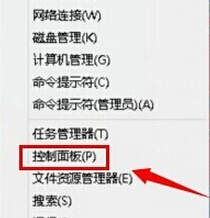
2.在打开的win8电脑的控制面板选项中,咱们首先将窗口右上角的查看方式更改为大图标,之后,在窗口中找到设备和打印机并点击进入。
3.在弹出来的新窗口中,咱们选择目前正在使用的打印机图标,然后点击上方的打印服务器属性。
4.在接下来打开的打印服务器属性窗口中,咱们将界面切换到纸张规格中,然后就可以对纸张进行自定义设置了,大家设置好之后,直接点击确定保存就可以了。
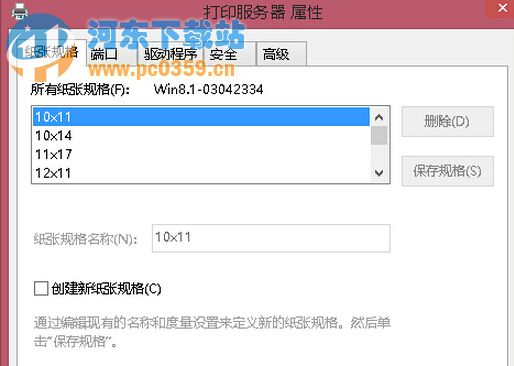
这个教程对于一些白领工作族有很大的帮助,我们可以手动设置纸张的大小,可以按照我们的要求来打印,是不是很方便呢!赶快来试试吧!
相关文章:
排行榜

 网公网安备
网公网安备